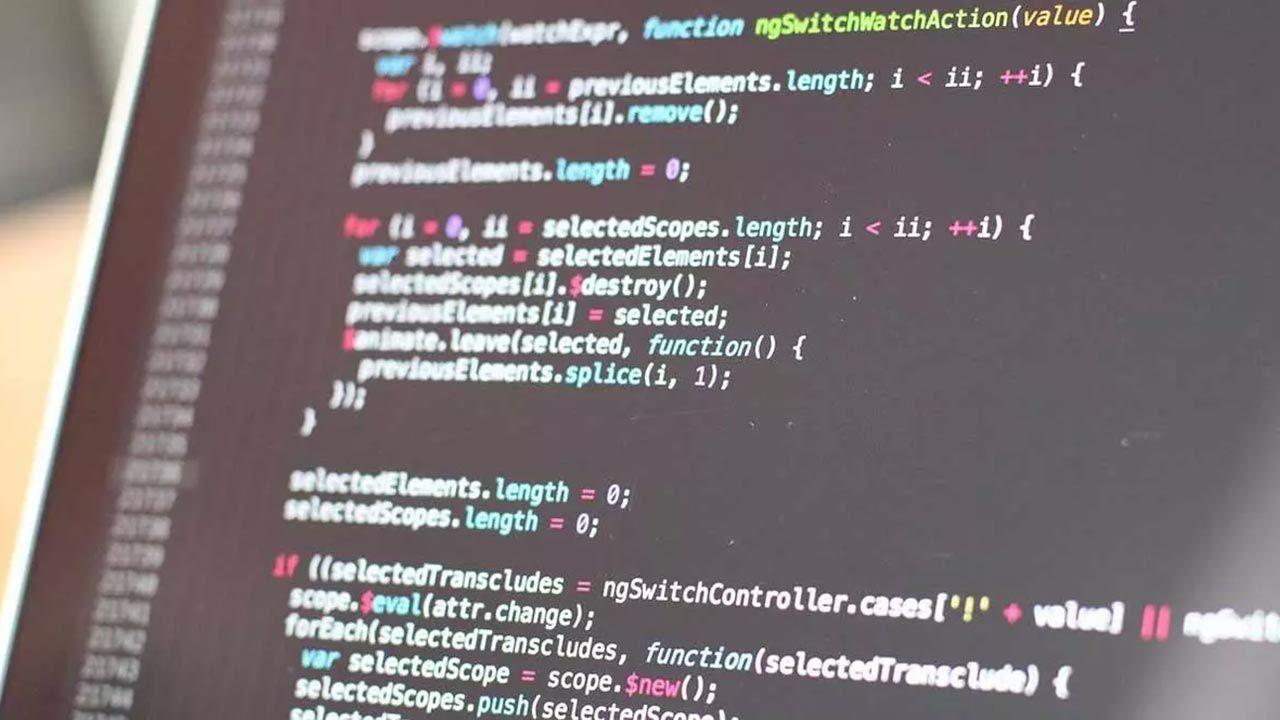- Edit es un editor TUI nativo para Windows 11: ligero, rápido y open source en Rust.
- Se instala con winget o desde GitHub y se abre tecleando edit o edit <archivo>.
- Incluye búsqueda y reemplazo con regex, ajuste de línea, deshacer y soporte de ratón.
- Llega integrado en builds de Windows 11; .NET 3.5 deja de venir preinstalado.
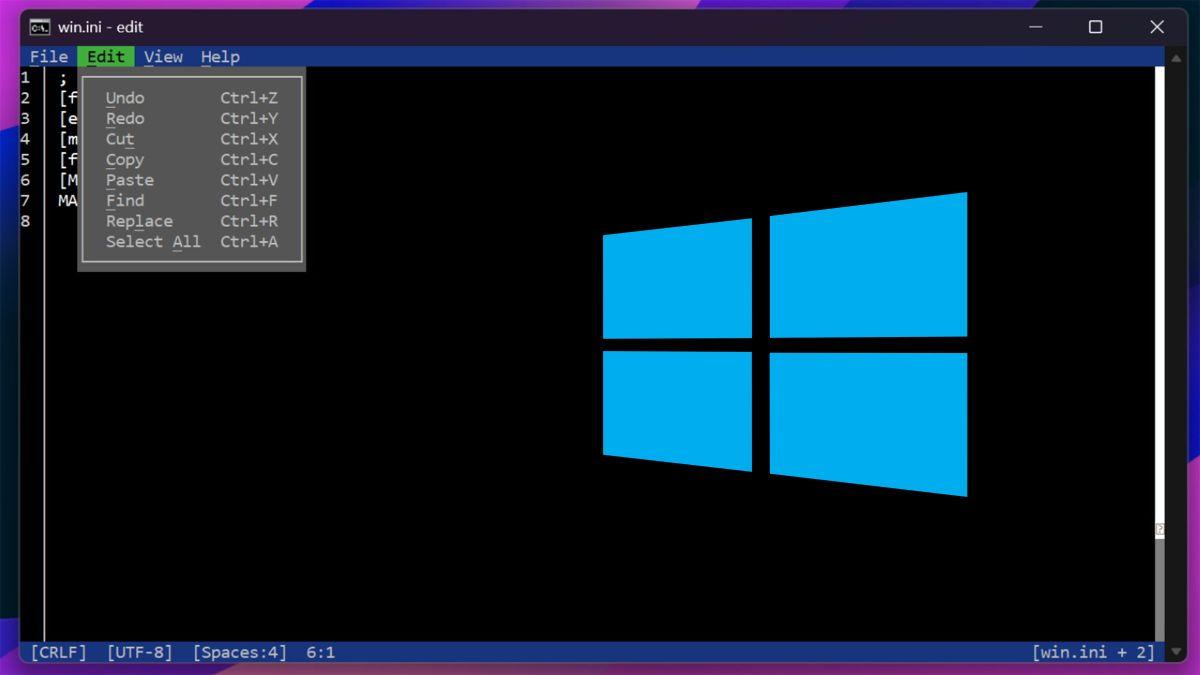
La llegada de Edit, el nuevo editor de texto para la línea de comandos en Windows, es una de esas noticias que parecen discretas, pero que cambian el día a día de quien vive en la consola. Vuelve la idea del clásico editor de MS‑DOS, pero con una base moderna, segura y abierta, pensada para Windows 11 y para quienes no quieren salir del Terminal para hacer cambios rápidos en archivos de configuración, scripts o logs.
En pocas palabras, estamos ante un editor TUI ligero, rápido y con soporte de ratón que se invoca escribiendo simplemente edit en la consola. Microsoft lo ha liberado como proyecto de código abierto, lo ha escrito en Rust, y ha decidido ir integrándolo en compilaciones de Windows 11 para que, al fin, exista un editor CLI nativo y sencillo en sistemas de 64 bits.
Qué es Edit y por qué Microsoft lo recupera
Si trabajaste con MS‑DOS, recordarás aquel editor “edit” que venía de serie y resolvía lo básico sin complicaciones. Con el salto a entornos de 64 bits, ese hueco quedó vacío: había opciones como Vim o Nano, pero no algo integrado y listo para empezar en Windows. Edit nace justo para cubrir ese espacio: un editor de texto de consola con interfaz de usuario basada en texto (TUI), pensado para una barrera de entrada baja y un manejo directo, tanto para novatos de la terminal como para veteranos.
En su concepción, Microsoft ha priorizado ligereza, velocidad y ergonomía. El binario ronda los 230–250 KB, un tamaño diminuto para lo que estamos acostumbrados hoy en día. Y aun así, ofrece todo lo necesario para editar al vuelo sin abrir un editor gráfico: abrir y guardar, búsqueda y reemplazo avanzados, ajuste de líneas y atajos al estilo “de toda la vida”.
Instalación: cómo descargar Edit hoy
Aunque irá llegando preinstalado en futuras compilaciones de Windows 11, puedes instalar la herramienta ya mismo. La vía más sencilla es con Winget: abre el Terminal o PowerShell y ejecuta winget install Microsoft.Edit. En cuestión de segundos tendrás el editor funcionando y listo para usar en la consola.
Si prefieres otra ruta, también está disponible en GitHub. Desde la sección de lanzamientos (Releases) puedes descargar el paquete y, en muchos casos, encontrar builds para distintas arquitecturas. El proyecto es de código abierto bajo licencia MIT, así que tienes el repositorio para revisar, compilar o contribuir.
Primeros pasos: abrir, crear y editar archivos desde la consola
El uso no puede ser más directo: escribe edit para abrir el editor “en vacío” dentro del Terminal de Windows, o llama directamente a un archivo con edit <nombre-de-tu-archivo>. Con eso, ya estás dentro de un entorno TUI que permite navegar con teclado o ratón, y empezar a escribir o modificar lo que necesites sin abandonar la terminal.
Una ventaja clave es que no te saca del flujo de trabajo. Nada de abrir un editor gráfico, cambiar de ventana y volver a la consola: haces el cambio, guardas y sigues. Y si trabajas con varios ficheros, Edit permite abrir múltiples archivos de forma simultánea en la misma sesión del Terminal, sin pestañas, pero con un manejo cómodo para saltar entre ellos.
Lejos del aspecto arcaico, la interfaz TUI es limpia, clara y con menús visibles. Puedes navegar con el teclado, pero también usar el ratón para abrir menús, hacer clic en opciones o seleccionar texto. Todo sin contexto gráfico tradicional, lo que mantiene bajos los requisitos y acelera el arranque.
Un detalle importante: no hay menú contextual al estilo “clic derecho”; la filosofía es la de una aplicación de consola con menús y atajos preconfigurados. Cada opción del menú tiene su combinación de teclas asociada, para que el flujo sea rápido y predecible, como en los editores TUI de siempre.
Funciones clave que ya vienen listas
El conjunto de funciones iniciales cubre las necesidades más habituales. Para empezar, la búsqueda y el reemplazo se activan con Ctrl+F o desde el menú correspondiente. Incluye opciones como “coincidir mayúsculas/minúsculas”, “palabra completa” y uso de expresiones regulares para afinar la búsqueda.
En textos largos, el ajuste de línea (Word Wrap) se puede alternar con Alt+Z, algo muy práctico cuando editas ficheros de configuración o líneas de código extensas que se desbordan horizontalmente. Según lo que estés haciendo, activarlo o desactivarlo puede marcar la diferencia.
Además, el editor incorpora historial de deshacer para revertir cambios fácilmente, y funciona correctamente con Unicode, lo que ayuda a evitar sorpresas con caracteres especiales, tildes o símbolos propios de distintos idiomas en ficheros de sistema o de desarrollo.
Como buen editor de consola, Edit apuesta por teclas rápidas para casi todo. Además de Ctrl+F y Alt+Z, verás combinaciones familiares como Ctrl+Z para deshacer, Ctrl+V para pegar, o Ctrl+R en determinados flujos. La idea es que no tengas que aprender un modo de uso críptico, sino apoyarte en atajos que ya usas en tu día a día.
La navegación con el cursor es ágil, el ratón facilita las selecciones, y los menús muestran de forma visible los accesos directos correspondientes para que los interiorices en seguida. Esa combinación de TUI + atajos + ratón es uno de los grandes aciertos del proyecto.
Rendimiento, tamaño y lo que puedes esperar
Uno de los “wow” de Edit es su peso: un binario de menos de 250 KB (en torno a 230 KB). En un tiempo donde cualquier herramienta sencilla se dispara en megas, tener algo tan compacto y a la vez útil es un soplo de aire fresco. Arranca rápido, se siente ágil, y permite abrir y manejar archivos de texto grandes con solvencia.
Varios usuarios lo están usando para inspeccionar y editar logs voluminosos, así como para retoques rápidos en scripts o configuraciones. No es un IDE, ni pretende serlo; es un bisturí preciso para tareas concretas en la terminal.
¿Resaltado de sintaxis? Esto es lo que debes saber
Aquí conviene matizar: hay fuentes que señalan la presencia de resaltado de sintaxis y otras que indican que, por ahora, no forma parte del conjunto de funciones. Al tratarse de un proyecto vivo, y dado que Microsoft lo está iterando a la par que lo despliega, es posible que veas diferencias según la versión. En cualquier caso, el foco actual está en lo esencial para edición rápida, con una base sólida para seguir creciendo.
No es un sustituto del Bloc de notas (y eso es bueno)
Microsoft deja claro que Edit no pretende reemplazar al Bloc de notas. Juegan en ligas distintas: el Notepad es una aplicación GUI con pestañas, plugins y cada vez más funciones avanzadas (incluidas experiencias asistidas por IA), mientras que Edit es una herramienta de consola, minimalista y hecha para el teclado.
Lejos de competir, se complementan. Cuando estás en la terminal y necesitas un toque rápido en un fichero, llamas a Edit. Si quieres un entorno gráfico con más florituras, Visual Studio Code (o tu editor favorito) sigue ahí.
Desarrollo en Rust y licencia abierta
El editor está escrito en Rust, un lenguaje moderno apreciado por su seguridad de memoria y buen rendimiento. Esto aporta tranquilidad en términos de estabilidad y reduce una clase completa de errores comunes en C/C++. Además, Microsoft lo publica como código abierto bajo licencia MIT, invitando a la comunidad a participar con issues, PRs y sugerencias.
En el repositorio de GitHub encontrarás el código fuente, documentación y paquetes. Si te gusta cacharrear, compilar o estudiar cómo se construye un TUI en Rust, el proyecto es un buen ejemplo por su enfoque directo y limpio.
Estado de despliegue en Windows 11 e Insider
La hoja de ruta pasa por incorporarlo de forma predeterminada en Windows 11. En canales de prueba como Canary ya ha aparecido preinstalado en compilaciones tempranas (por ejemplo, se han mencionado builds como la build 27965), y se prevé que llegue a más usuarios progresivamente en próximas builds.
En paralelo, Microsoft ha anunciado novedades en otras compilaciones recientes (como la build 27965) que afectan al ecosistema de desarrollo y a usuarios avanzados: retirada de .NET Framework 3.5 como componente preinstalado (seguirá siendo instalable manualmente para apps heredadas), ajustes visuales con menú Inicio rediseñado y desplazable, la integración de Enlace Móvil directamente en el menú y varias correcciones, como un bug de barra de tareas oculta o un problema de reproducción de vídeo que afectaba a ciertos usuarios.
Disponibilidad multiplataforma y arquitecturas
Aunque Edit nace para Windows 11, el proyecto se ha escrito con una base portable. Se ha conseguido compilar para macOS y BSD, y también funciona en Linux, con builds que aparecen en el ecosistema y en discusiones de la comunidad. En el lado de Windows, hay soporte para arquitecturas ARM, lo que amplía el alcance a dispositivos modernos más allá de x86.
Este enfoque de portabilidad suma puntos: cuantos más entornos puedan usar Edit, más usuarios y contribuidores podrá atraer el repositorio, acelerando su madurez y estabilidad.
Cómo encaja Edit en el flujo de trabajo del desarrollador y del sysadmin
Quien administra sistemas o desarrolla software suele pasar bastante tiempo en la consola. Edit llega para eliminar fricciones: abrir un archivo, cambiar una línea y seguir. Sin pantallazos, sin alt‑tab constantes. Es especialmente útil para toques en archivos de configuración, YAML/JSON, scripts de PowerShell o batch, y para inspeccionar y cortar trozos de logs.
También brilla en escenarios con Git y despliegues automatizados, donde mantenerte en la terminal es clave. Combinado con herramientas como winget, Bash, CLI de nubes, gestores de paquetes y scripts, Edit añade justo la pieza que faltaba.
Limitaciones actuales y decisiones de diseño
Algunas decisiones son conscientes para mantener simpleza y velocidad. Por ejemplo, no hay pestañas (aunque puedes trabajar con varios archivos abiertos en el Terminal), y el menú contextual no existe, en favor de menús TUI y atajos. La prioridad es que todo esté al alcance del teclado y del ratón sin sobrecargar la interfaz.
Si vienes de entornos como VS Code, echarás en falta extensiones o funciones avanzadas. Pero recuerda: Edit se ha pensado para ser la navaja suiza de la consola, no un entorno gigante.
Buscar, reemplazar y opciones avanzadas
La búsqueda es rápida, y el reemplazo permite flujos habituales de “uno a uno” o “reemplazar todo”. Con coincidencia de mayúsculas/minúsculas y “palabra completa” reduces falsos positivos, y con expresiones regulares puedes construir patrones potentes para localizar fragmentos complejos.
En archivos extensos, combina esto con el ajuste de línea activable con Alt+Z para que las líneas largas no te rompan el ritmo visual. Es una pareja de funciones que agiliza mucho la edición en texto plano.
Comparativa rápida con Vim, Nano y compañía
Vim y Nano son veteranos omnipresentes en Linux y BSD, con múltiples puertos a Windows. Edit, en cambio, apuesta por ser nativo, simple y preinstalado (a medida que avance el despliegue en Windows 11), con menús visibles y soporte de ratón. No busca reemplazar a los reyes de la edición modal, sino ofrecer un camino inmediato a quien no quiere aprender comandos crípticos ni instalar nada extra.
Para el usuario que pisa la terminal de vez en cuando o que necesita resolver ediciones al vuelo en entornos Windows, el editor Nano encaja como anillo al dedo.
¿Qué dice la comunidad? Entusiasmo y debates
El anuncio ha sido bien recibido por quienes pedían un editor CLI nativo para Windows. Hay quien celebra su tamaño, agilidad y el hecho de que esté escrito en Rust y publicado como open source. Al mismo tiempo, existen debates recurrentes sobre si sumar más software “de serie” es o no “bloatware”.
La realidad es que, para muchos, tener Edit preinstalado simplifica flujos y ahorra tiempo. Y para quien no lo necesite, seguirá siendo una herramienta discreta que “no molesta”, sin telemetría exótica ni dependencias pesadas.
Casos de uso donde Edit brilla
Si te mueves entre scripts, configuración y observabilidad, notarás el valor enseguida. Abrir un log, buscar una cadena, cortar unas líneas, guardar y seguir con tu despliegue; ese es el tipo de tarea donde Edit marca diferencias. También es útil en sesiones remotas y contenedores Windows donde quieras mantener todo en CLI.
Otro uso típico: revisar rápidamente archivos README, .env, JSON, INI o registros generados por servicios. El editor no intenta ser el protagonista; simplemente aparece, resuelve y desaparece.
Cómo colaborar o estar al día
Para seguir el pulso del desarrollo, vigila el repositorio de GitHub: ahí verás nuevas versiones, correcciones, discusiones y propuestas de mejora. Si detectas un fallo o tienes una idea razonable, abre un issue. Y si te animas, envía un Pull Request con cambios bien acotados y comentados.
La comunidad ya ha experimentado con compilaciones en macOS, BSD y Linux, y hay interés por perfilar el rendimiento en diferentes escenarios. A mayor adopción, más feedback y más pulido.
Guía breve de comandos y accesos
Para tenerlo a mano: instala con winget install Microsoft.Edit, ejecuta con edit y abre archivos directamente con edit <archivo>. La búsqueda se activa con Ctrl+F, el Word Wrap se alterna con Alt+Z y el deshacer lo tienes en Ctrl+Z. Recuerda que los menús muestran los atajos, así que basta con mirarlos un par de veces para memorizarlos.
Si usas una versión de Windows anterior o un entorno donde no esté aún integrado, la descarga desde GitHub es tu amiga. Y si tienes dudas, revisa la documentación del repo, que crece versión a versión.
Más cambios en Windows 11 que te interesan
Junto a Edit, Microsoft está haciendo limpieza y ajustes. .NET Framework 3.5 deja de venir preinstalado (aunque podrás añadirlo manualmente si lo exige una app antigua), y se han ido incorporando pequeñas mejoras de calidad de vida como un Inicio rediseñado y desplazable o la integración de Enlace Móvil en el propio menú.
También se han cerrado errores reconocidos, como la barra de tareas que no reaparecía en ocasiones, o fallos de reproducción de vídeo en ciertos equipos. Son cambios que, sumados, van puliendo la experiencia del sistema.
Futuro del proyecto
Todo apunta a que Edit irá evolucionando de forma incremental: primero el núcleo estable (edición sólida, búsqueda, reemplazo, rendimiento), y después mejoras en calidad de vida y funciones adicionales. Al ser open source, la comunidad puede influir mucho en la hoja de ruta, siempre que las propuestas mantengan la filosofía de ligereza.
Mientras tanto, el objetivo de Microsoft es que Windows 11 cuente por fin con un editor de línea de comandos nativo, listo para usar en cualquier terminal, sin instalaciones extra y sin salirte de tu flujo.
Queda claro que Edit es una pieza pequeña con gran impacto: recupera el espíritu práctico del viejo “edit” de MS‑DOS, lo viste de Rust, lo publica como abierto y lo integra en el Windows moderno. Para quien vive en la terminal, es justo la herramienta que faltaba: rápida, ligera y centrada en lo esencial, lista para esos arreglos que no merecen abrir un mastodonte gráfico y que, ahora sí, puedes solventar sin moverte del prompt.
Tabla de Contenidos
- Qué es Edit y por qué Microsoft lo recupera
- Instalación: cómo descargar Edit hoy
- Primeros pasos: abrir, crear y editar archivos desde la consola
- Interfaz TUI moderna, soporte de ratón y menús visibles
- Funciones clave que ya vienen listas
- Atajos de teclado y navegación
- Rendimiento, tamaño y lo que puedes esperar
- ¿Resaltado de sintaxis? Esto es lo que debes saber
- No es un sustituto del Bloc de notas (y eso es bueno)
- Desarrollo en Rust y licencia abierta
- Estado de despliegue en Windows 11 e Insider
- Disponibilidad multiplataforma y arquitecturas
- Cómo encaja Edit en el flujo de trabajo del desarrollador y del sysadmin
- Limitaciones actuales y decisiones de diseño
- Buscar, reemplazar y opciones avanzadas
- Comparativa rápida con Vim, Nano y compañía
- ¿Qué dice la comunidad? Entusiasmo y debates
- Casos de uso donde Edit brilla
- Cómo colaborar o estar al día
- Guía breve de comandos y accesos
- Más cambios en Windows 11 que te interesan
- Futuro del proyecto